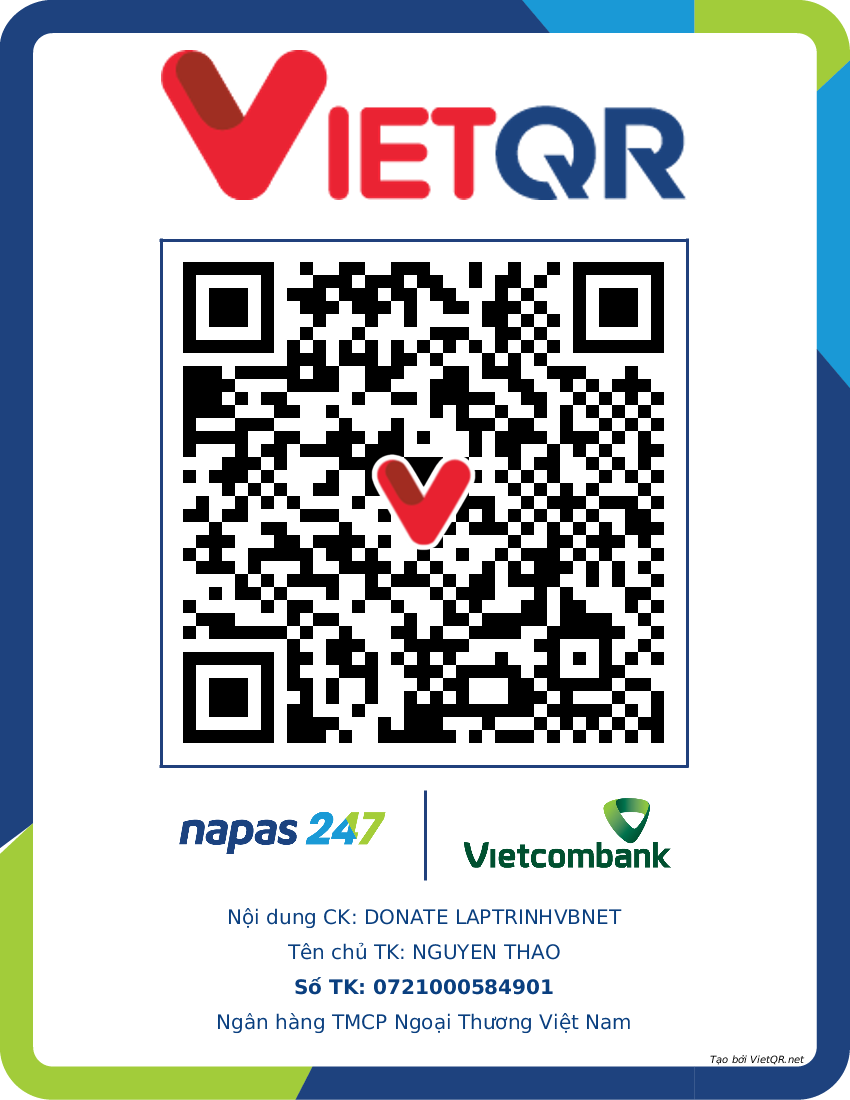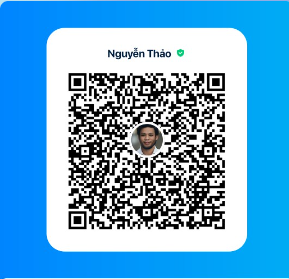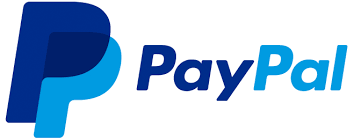- [POWER AUTOMATE] Hướng dẫn gởi tin nhắn zalo từ file Excel - No code
- [C#] Chia sẻ code lock và unlock user trong domain Window
- [SOFTWARE] Giới thiệu bộ phần mềm tính Kết Cấu Thép HatteSale, Mộng Đơn, Dầm, Sàn, Móng Cọc, Vách, Xà Gồ, Tính Tải Trọng
- [DEVEXPRESS] Vẽ Biểu Đồ Stock Chứng Khoán - Công Cụ Thiết Yếu Cho Nhà Đầu Tư trên Winform
- [C#] Hướng dẫn bảo mật ứng dụng 2FA (Multi-factor Authentication) trên Winform
- [C#] Hướng dẫn convert HTML code sang PDF File trên NetCore 7 Winform
- [C#] Hướng dẫn viết ứng dụng chat với Gemini AI Google Winform
- Hướng dẫn khóa file bằng nhiều process id, không cho xóa tập tin
- Hướng dẫn cách tạo Product Id cho ứng dụng phần mềm XXXXX-XXXXX-XXXXX-XXXXX
- [SQLSERVER] Hướng dẫn tạo script sql từ ứng dụng Sqlserver management Studio
- [C#] Hướng dẫn sử dụng thư viện AutoITx lấy id và password Ultraviewer trên winform
- [VB.NET] Hướng dẫn lấy thông tin tài khoản đăng nhập windows và khởi động lại ứng dụng ở chế độ Administrator
- [C#] Sử dụng thư viện Polly gửi lại request api khi request bị lỗi hay rớt mạng
- [DEVEXPRESS] Chia sẻ source code tạo báo cáo report in tem nhãn label trên C# winform
- [DEVEXPRESS] Hướng dẫn vẽ biểu đồ Bar Chart trên Winform
- [C#] Tạo form đăng nhập và đăng ký với hiệu ứng Sliding Animation Effect
- [C#] Hướng dẫn tạo thanh toán đơn hàng qua mã vạch VietQR sử dụng API PayOS hoàn toàn miễn phí
- [C#] Hướng dẫn ghi log ra RichTextBox giống Console trên Winform sử dụng thư viện Serilog
- [C#] Hướng dẫn cách tạo mã QR Code trên file Excel
- [VB.NET] Gởi tin nhắn và file đính kèm qua ứng dụng gởi tin nhắn Whats App
[ANDROID] Hướng dẫn viết ứng dụng Scan multi QR code tại một thời điểm
Hôm trước, mình đã có một bài viết hướng dẫn các bạn viết ứng dụng Scan QR code trong Android sử dụng thư viện Zxing của Google.
Tuy nhiên, sau một thời gian dài sử dụng, mình thấy thư viện Zxing không có thể lấy focus được, và mỗi lần đọc chỉ được một mã QR code hoặc Barcode khác. Nếu các bạn để camera ứng dụng của bạn có nhiều QR code thì ứng dụng sẽ nhận dạng rất lâu, hoặc thậm chí là không đọc được. Chính vì vậy, hôm nay mình sẽ giới thiệu cho các bạn sử dụng thư viện Vision Mobile để scan QR code.
Ứng dụng này chạy trên thư viện Google Services.
[Android] Scan Multiple Barcode (QR code) at same time
Dưới đây là giao diện demo của ứng dụng:

Thư viện ngoài chức năng đọc QR code, còn hỗ trợ đọc các loại barcode sau:
For 1D Bar Codes, these are:
EAN-13
EAN-8
UPC-A
UPC-E
Code-39
Code-93
Code-128
ITF
Codabar
For 2D Bar Codes, these are:
QR Code
Data Matrix
PDF 417
Đầu tiên các bạn cần import thư viện vào file build.gradle.
dependencies {
compile('com.github.KingsMentor:MobileVisionBarcodeScanner:v1.2') { transitive = true; }
}Cấu hình ứng dụng đọc các loại barcode
<attr name="gvb_show_text" format="boolean">
<attr name="gvb_draw" format="boolean">
<attr name="gvb_multiple" format="boolean">
<attr name="gvb_touch" format="boolean">
<attr name="gvb_auto_focus" format="boolean">
<attr name="gvb_flash" format="boolean">
<attr name="gvb_rect_colors" format="reference">
<attr name="gvb_code_format" format="enum">
<enum name="all_format" value="0"></enum>
<enum name="code_128" value="1"></enum>
<enum name="code_39" value="2"></enum>
<enum name="code_93" value="4"></enum>
<enum name="code_bar" value="8"></enum>
<enum name="data_matrix" value="16"></enum>
<enum name="ean_13" value="32"></enum>
<enum name="ean_8" value="64"></enum>
<enum name="itf" value="128"></enum>
<enum name="qr_code" value="256"></enum>
<enum name="upc_a" value="512"></enum>
<enum name="upc_e" value="1024"></enum>
<enum name="pdf417" value="2028"></enum>
<enum name="aztec" value="4029"></enum>
</attr></attr></attr></attr></attr></attr></attr></attr>Tiếp theo, các bạn tạo layout Fragment cho Camera
<fragment android:id="@+id/barcode" android:name="com.google.android.gms.samples.vision.barcodereader.BarcodeCapture" android:layout_width="fill_parent" android:layout_height="fill_parent" app:gvb_auto_focus="true" app:gvb_code_format="all_format" app:gvb_flash="false" app:gvb_rect_colors="@array/rect_color"></fragment>
Tiếp theo các bạn tạo file color.xml
<!--?xml version="1.0" encoding="utf-8"?-->
<resources>
<color name="color_green">#14808d</color>
<color name="color_brown">#343838</color>
<color name="color_orange">#f38a32</color>
<color name="color_blue">#1479b7</color>
<color name="divider_grey">#e4e4e5</color>
<array name="rect_color">
<item>@color/color_blue</item>
<item>@color/color_brown</item>
<item>@color/color_green</item>
<item>@color/divider_grey</item>
<item>@color/color_orange</item>
</array>
</resources>Cài đặt barcode cho file MainActivity.java
BarcodeCapture barcodeCapture = (BarcodeCapture) getSupportFragmentManager().findFragmentById(barcode);
barcodeCapture.setRetrieval(this);
public class MainActivity extends AppCompatActivity implements BarcodeRetriever {
...
// for one time scan
@Override
public void onRetrieved(final Barcode barcode) {
Log.d(TAG, "Barcode read: " + barcode.displayValue);
runOnUiThread(new Runnable() {
@Override
public void run() {
AlertDialog.Builder builder = new AlertDialog.Builder(MainActivity.this)
.setTitle("code retrieved")
.setMessage(barcode.displayValue);
builder.show();
}
});
}
// for multiple callback
@Override
public void onRetrievedMultiple(final Barcode closetToClick, final List<barcodegraphic> (barcodeGraphics) {
runOnUiThread(new Runnable() {
@Override
public void run() {
String message = "Code selected : " + closetToClick.displayValue + "
other " +
"codes in frame include :
";
for (int index = 0; index < barcodeGraphics.size(); index++) {
Barcode barcode = barcodeGraphics.get(index).getBarcode();
message += (index + 1) + ". " + barcode.displayValue + "
";
}
AlertDialog.Builder builder = new AlertDialog.Builder(MainActivity.this)
.setTitle("code retrieved")
.setMessage(message);
builder.show();
}
});
}
@Override
public void onBitmapScanned(SparseArray<barcode> sparseArray) {
// when image is scanned and processed
}
@Override
public void onRetrievedFailed(String reason) {
// in case of failure
}
}Các bạn có thể customize, khi scan qrcode thì hiển thị bitmap, tức là ô vuông nhận dạng QR code với câu lệnh sau
barcodeCapture.setShowDrawRect(true);+ Do bài viết dài, nên mình chỉ giới thiệu, các bạn có thể download source code ở bên dưới.
Nếu thấy bài viết hay, các bạn hãy click like hoặc share để ủng hộ diễn đàn nhé.
Have fun :)